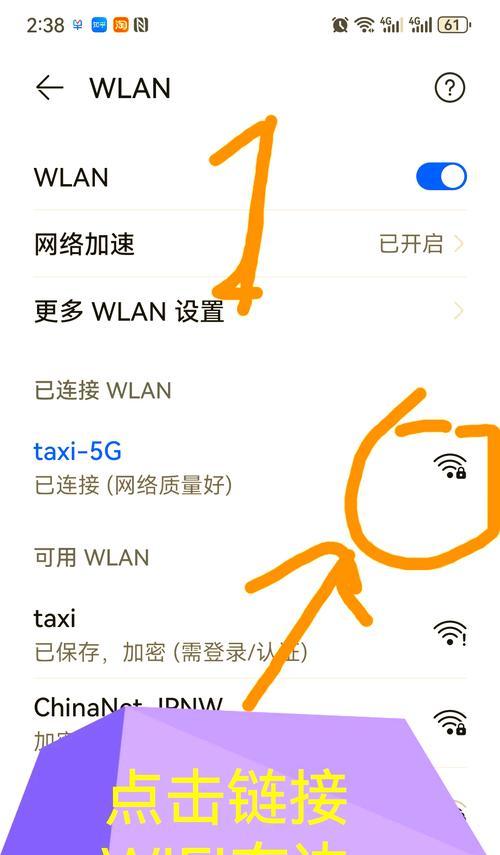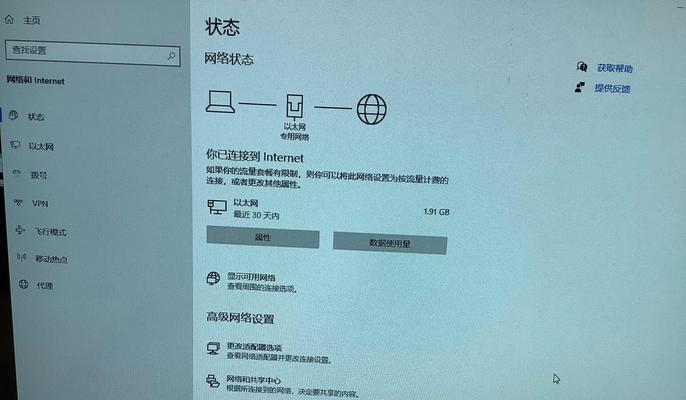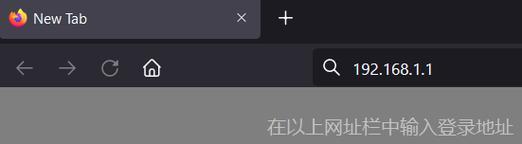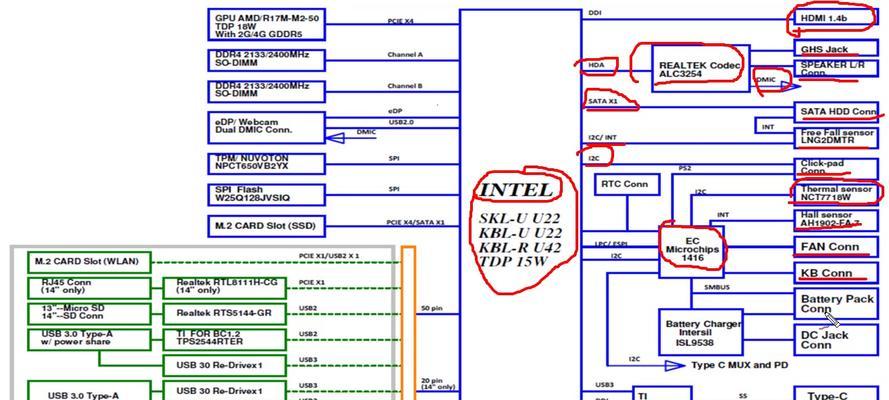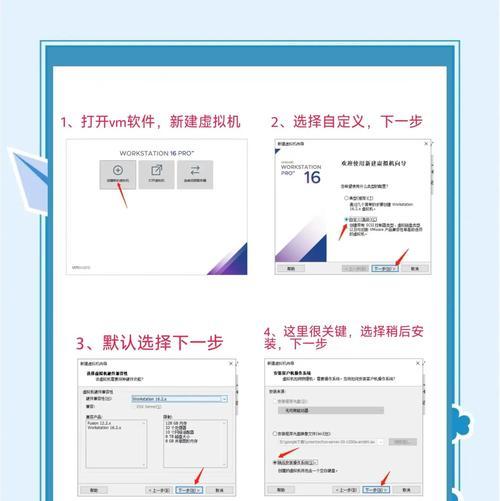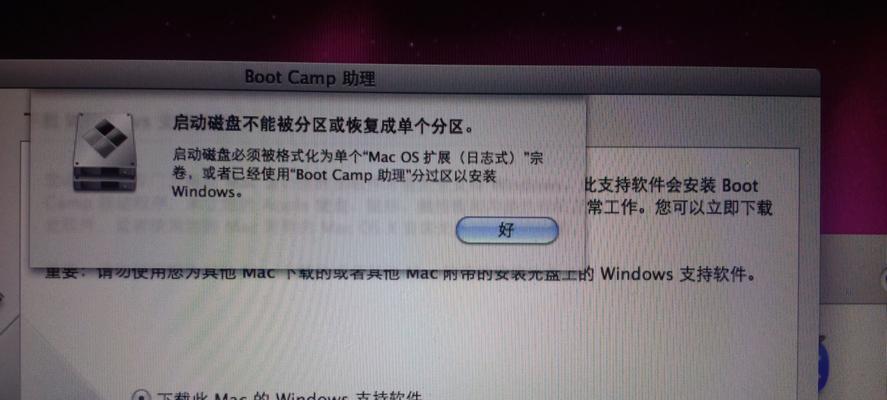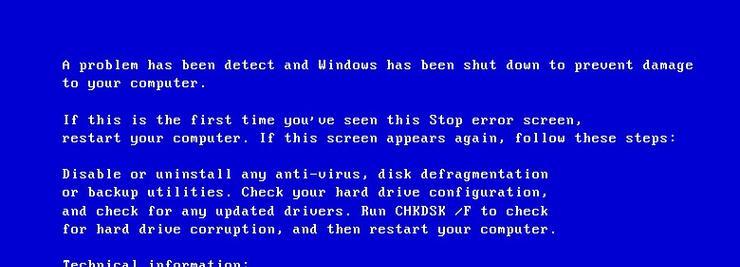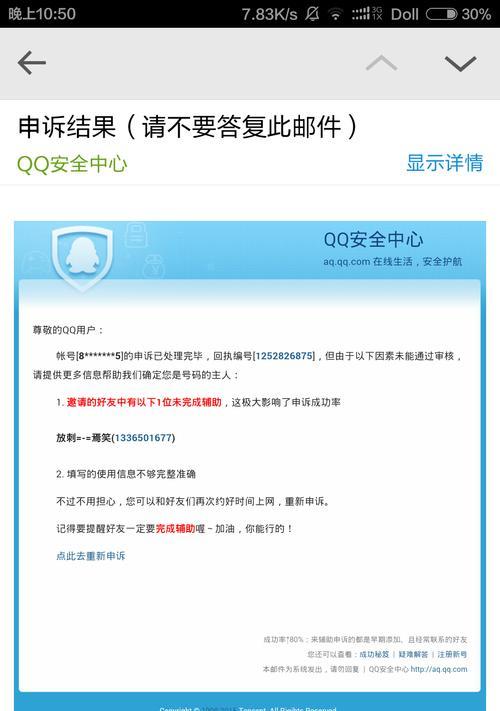在使用电脑连接wifi时,我们有时会遇到IP地址错误的问题,导致无法正常上网。本文将讨论IP地址错误的原因,并提供一些解决方法,帮助读者解决电脑wifi连接问题,确保网络畅通无阻。
一、路由器设置问题
-路由器DHCP功能未开启
-路由器IP地址与其他设备冲突
二、电脑网络设置问题
-电脑IP地址冲突
-网络适配器驱动问题
-DNS服务器设置错误
三、网络安全软件干扰
-防火墙设置过于严格
-安全软件拦截网络连接
四、其他可能原因
-信号干扰导致网络连接不稳定
-网络线松动或损坏
五、解决方法重启路由器和电脑
尝试重启路由器和电脑,这有时可以解决临时的IP地址错误问题。方法是先关闭电脑,然后断开路由器电源,等待几分钟后再重新连接电源,最后打开电脑。
六、解决方法检查路由器设置
登录路由器管理界面,确保DHCP功能已开启。检查路由器的IP地址是否与其他设备冲突,如果有冲突,则修改路由器的IP地址。
七、解决方法修复电脑IP地址冲突
打开电脑的命令提示符窗口,输入“ipconfig/release”命令释放当前IP地址,然后再输入“ipconfig/renew”命令重新获取IP地址。
八、解决方法更新网络适配器驱动
进入电脑的设备管理器,找到网络适配器,并更新其驱动程序。如果已经是最新版本,可以尝试卸载后重新安装驱动。
九、解决方法更改DNS服务器设置
在电脑的网络设置中,手动更改DNS服务器地址为可靠的公共DNS服务器,如8.8.8.8和8.8.4.4。
十、解决方法调整防火墙和安全软件设置
检查防火墙和安全软件的设置,确保其不会拦截网络连接。可以尝试临时关闭这些软件,然后测试网络连接是否恢复正常。
十一、解决方法改善信号质量
将路由器放置在更高的位置,避免与其他电子设备靠得太近,或者考虑使用wifi信号增强器来增强信号强度和稳定性。
十二、解决方法检查网络线连接
确保网络线连接牢固无松动,并且没有损坏。如果有疑问,可以尝试更换网络线。
十三、电脑wifi连接问题的解决方法
本文详细介绍了电脑wifi中IP地址错误的原因及解决方法。当遇到此类问题时,可以通过重启路由器和电脑、检查路由器设置、修复电脑IP地址冲突、更新网络适配器驱动、更改DNS服务器设置、调整防火墙和安全软件设置、改善信号质量和检查网络线连接等方式来解决问题。希望以上内容对读者能有所帮助,确保网络连接的稳定畅通。